- คำขอข้ามที่มาจะถูกส่งจากตำแหน่งที่ไม่ได้เป็นของเว็บไซต์ที่คุณกำลังเข้าชม
- หากเบราว์เซอร์ของคุณปฏิเสธคำขอข้ามต้นทาง แต่คุณต้องการเปิดใช้งาน ให้ใช้วิธีแก้ไขปัญหาที่ระบุไว้ในคู่มือนี้เพื่อแก้ไขปัญหาทันทีและสำหรับทั้งหมด
- การใช้มาตรการรักษาความปลอดภัยขั้นสูงเป็นสิ่งสำคัญในปัจจุบัน ดังนั้นอย่าลังเลที่จะใช้ตัวใดตัวหนึ่ง ส่วนขยาย VPN ที่ดีที่สุดสำหรับ Firefox.
- ทั้งหมดที่ใช้ในการหลีกเลี่ยงปัญหาดังกล่าวตั้งแต่เริ่มต้นคือการใช้เว็บเบราว์เซอร์ที่ปลอดภัยเช่น โอเปร่า.
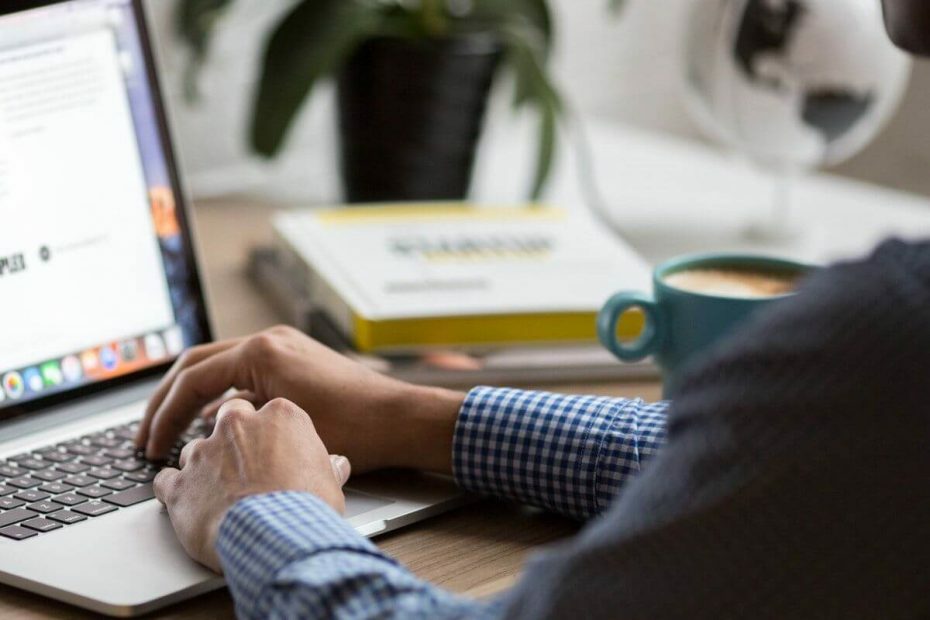
- การโยกย้ายอย่างง่าย: ใช้ตัวช่วย Opera เพื่อถ่ายโอนข้อมูลที่ออก เช่น บุ๊กมาร์ก รหัสผ่าน ฯลฯ
- เพิ่มประสิทธิภาพการใช้ทรัพยากร: หน่วยความจำ RAM ของคุณถูกใช้อย่างมีประสิทธิภาพมากกว่าในเบราว์เซอร์อื่น
- ความเป็นส่วนตัวที่เพิ่มขึ้น: รวม VPN ฟรีและไม่ จำกัด
- ไม่มีโฆษณา: Ad Blocker ในตัวช่วยเพิ่มความเร็วในการโหลดหน้าและป้องกันการทำเหมืองข้อมูล
- เป็นมิตรกับการเล่นเกม: Opera GX เป็นเบราว์เซอร์แรกและดีที่สุดสำหรับการเล่นเกม
- ดาวน์โหลด Opera
CROS (Cross-Origin Resource Sharing) เป็นกลไกสำคัญที่ช่วยให้ผู้ใช้รักษาความปลอดภัยเว็บไซต์ของตนและปกป้องผู้เยี่ยมชมเว็บไซต์
อย่างไรก็ตาม ในบางครั้ง ผู้ใช้อาจประสบปัญหาเบราว์เซอร์ไม่สนับสนุนปัญหาคำขอข้ามต้นทาง ปัญหานี้อาจเกิดขึ้นได้จากหลายสาเหตุ รวมถึงการกำหนดค่านโยบายที่ไม่ถูกต้องและบั๊กของเบราว์เซอร์
ทำตามขั้นตอนที่ระบุในบทความนี้เพื่อแก้ไข เบราว์เซอร์ ไม่รองรับปัญหาคำขอข้ามที่มาในคอมพิวเตอร์ของคุณ
เคล็ดลับด่วน:
ในกรณีส่วนใหญ่ ปัญหาคำขอข้ามที่มาเป็นผลมาจากข้อบกพร่องของเบราว์เซอร์ จากมุมมองนั้นชัดเจนว่าคุณต้องการความมั่นคงและ เบราว์เซอร์ที่มีน้ำหนักเบา.
Opera ทำเครื่องหมายทั้งสองช่องนี้อย่างง่ายดาย ช่วยให้คุณลืมปัญหาเหล่านี้ไปได้เลย ยิ่งไปกว่านั้น ที่สำคัญคือเบราว์เซอร์ที่ออกแบบโดยคำนึงถึงความปลอดภัยเป็นหลัก
จึงเต็มไปด้วยคุณสมบัติที่ช่วยให้นำทางได้ง่ายและปลอดภัยด้วย VPN ไม่ จำกัด สร้างขึ้นใน Opera เอง
ทำให้สะดวกในการเรียกดูด้วยที่อยู่ IP เสมือนที่ช่วยซ่อนตำแหน่งจริงของคุณและบล็อกคุกกี้ที่มีนิสัยชอบติดตามคุณทางออนไลน์

โอเปร่า
หากเบราว์เซอร์ของคุณไม่รองรับคำขอข้ามต้นทาง ให้ดาวน์โหลด Opera ปัญหาของคุณจะได้รับการแก้ไขทันที!
เข้าไปดูในเว็บไซต์
ฉันจะเปิดใช้งานการข้ามต้นทางในเบราว์เซอร์ของฉันได้อย่างไร
1. แก้ไขปัญหาข้ามต้นทางใน Firefox
เปลี่ยนการตั้งค่านโยบายต้นทาง
- เปิดเบราว์เซอร์ Firefox บนคอมพิวเตอร์ของคุณ
- ในแถบที่อยู่พิมพ์ เกี่ยวกับ: config แล้วกด ตกลง.
- ตอนนี้คุณจะเห็น สิ่งนี้จะทำให้การรับประกันของคุณเป็นโมฆะ หน้า.
- คลิกที่ ฉันยอมรับความเสี่ยง! ปุ่ม.
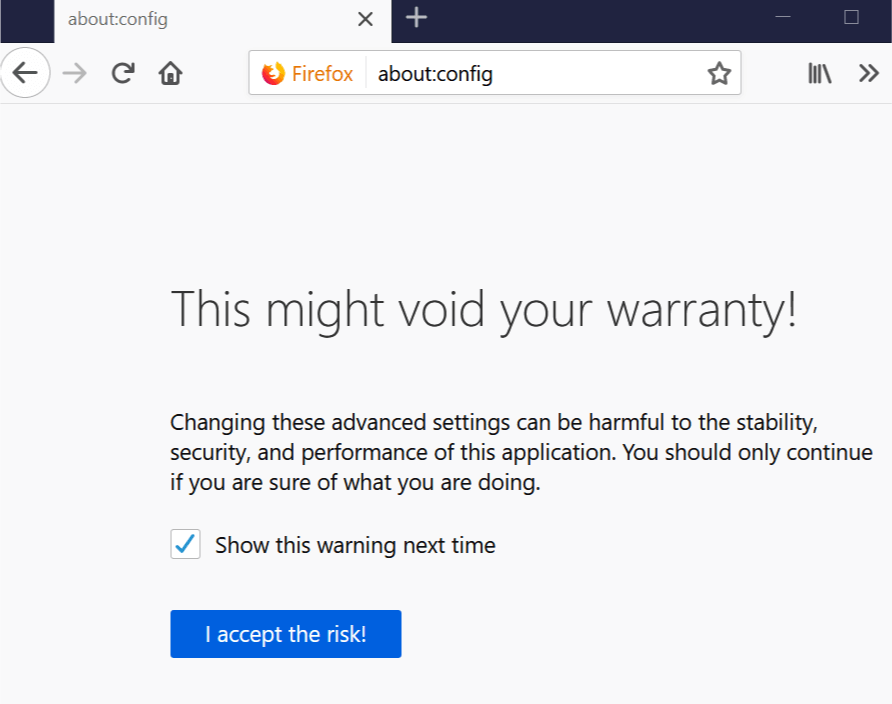
- ในหน้าการกำหนดค่า ให้ค้นหา security.fileuri.strict_origin_policy
- ดับเบิลคลิกที่ security.fileuri.strict_origin_policy
- คอลัมน์ค่าจะเปลี่ยนจาก ทรู ถึง เท็จ
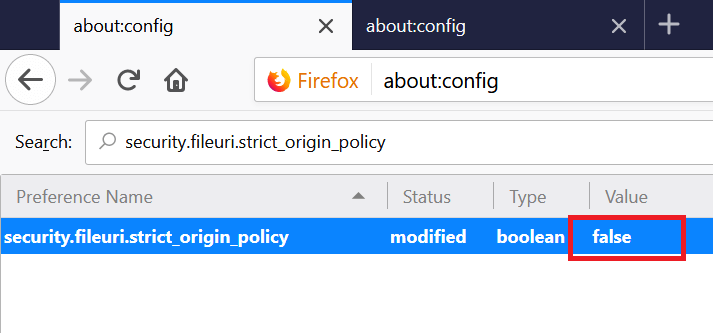
- ปิดและเปิดเบราว์เซอร์ Firefox ใหม่ ลองส่งคำขออีกครั้งและตรวจสอบการปรับปรุงใดๆ
ถ้า Firefox ปัญหายังคงมีอยู่ ให้ลองทำตามขั้นตอนต่อไป
ใช้ Firebug Add-on/เครื่องมือสำหรับนักพัฒนา
- เปิด Firefox และโหลดหน้า
- ตอนนี้ให้ลองเข้าถึงหน้าหรือดำเนินการที่ส่งผลให้เกิดปัญหา Cross-Origin Request Security
- ตอนนี้เปิด Firebug แล้วคัดลอก URL ของหน้าที่มีข้อผิดพลาด
- โหลดหน้าอีกครั้งในแท็บอื่นบน Firefox
- ตอนนี้หน้าจะขอให้คุณเพิ่มใบรับรองที่จำเป็น
- เพิ่มใบรับรองและนั่นจะช่วยคุณแก้ไขคำขอข้ามต้นทาง
2. แก้ไขปัญหาความปลอดภัยของคำขอข้ามที่มาใน Chrome
- บันทึกแท็บที่เปิดอยู่และปิดเบราว์เซอร์ Chrome หากทำงานอยู่
- คลิกที่เริ่มและพิมพ์ โครเมียม ในช่องค้นหา
- คลิกขวาที่ไอคอน Google Chrome แล้วเลือก เปิดตำแหน่งไฟล์
- คลิกขวาที่ไอคอน Google Chrome อีกครั้งใน File Explorer แล้วเลือก คุณสมบัติ.
- ใน ทางลัด แท็บสำหรับ เป้าหมาย เพิ่ม –disable-เว็บ-ความปลอดภัย ในตอนท้าย
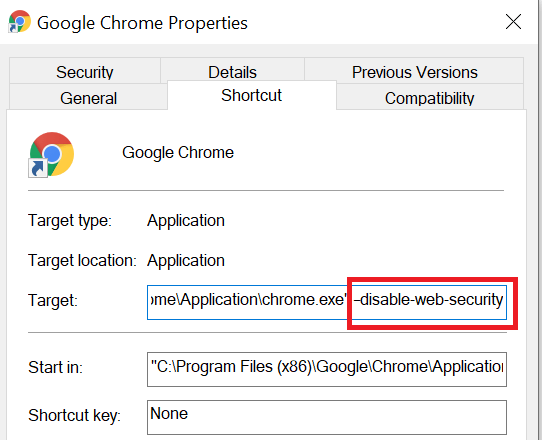
- คลิกที่ สมัคร ปุ่มเพื่อบันทึกการเปลี่ยนแปลง หากระบบขอให้ระบุรหัสผ่านระบบ ให้ป้อนรหัสผ่านแล้วคลิก ตกลง.
- ปิด คุณสมบัติ หน้าต่าง.
- ตอนนี้เปิดเบราว์เซอร์ Chrome และตรวจสอบ URL ที่ให้ปัญหาคำขอข้ามแหล่งที่มา
ถ้า โครเมียม ไม่ใช่เบราว์เซอร์ที่คุณใช้ ให้ไปยังขั้นตอนถัดไป
3. แก้ไขข้อผิดพลาดข้ามต้นทางใน Internet Explorer
- เปิด Internet Explorer แล้วคลิก เครื่องมือ (ไอคอนรูปเฟือง)
- คลิกที่ ตัวเลือกอินเทอร์เน็ต.
- ไปที่ ความปลอดภัย แท็บและคลิกที่ ระดับที่กำหนดเอง ปุ่ม.
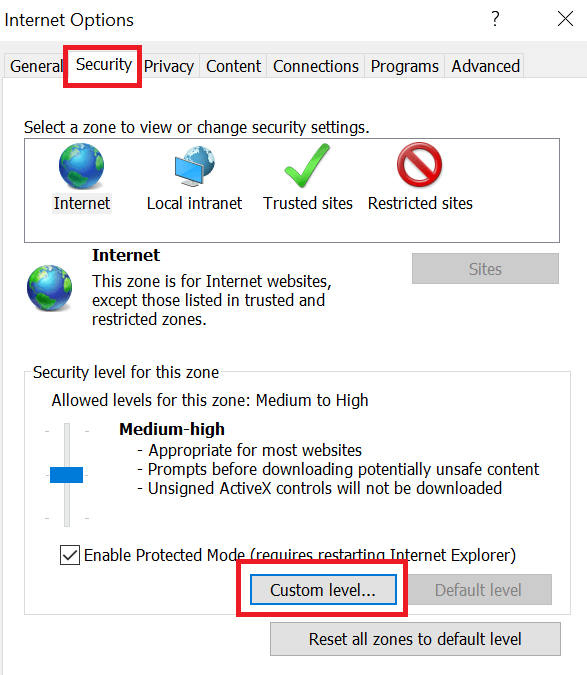
- ในหน้าต่างการตั้งค่าความปลอดภัย ให้มองหา เข้าถึงแหล่งข้อมูลข้ามโดเมน ภายใต้ เบ็ดเตล็ด มาตรา.
- เลือก เปิดใช้งาน ปุ่ม.
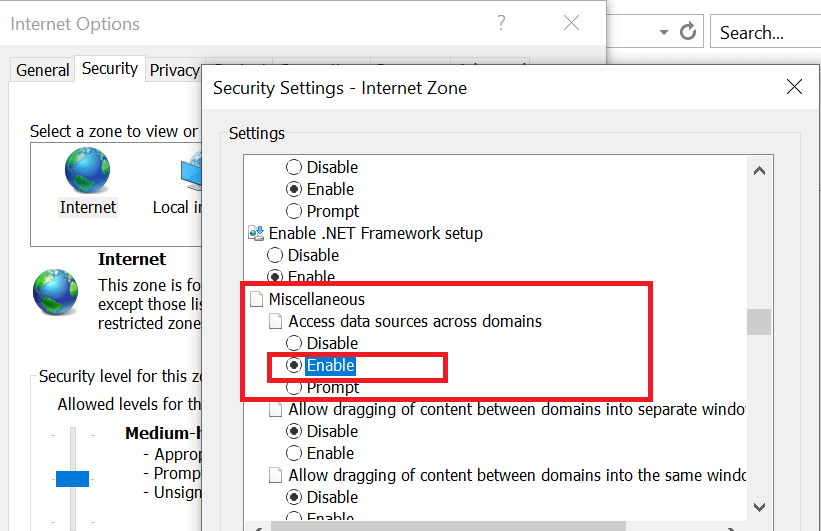
- คลิก ตกลง เพื่อบันทึกการเปลี่ยนแปลง คลิก ตกลง อีกครั้งเพื่อปิดหน้าต่าง
- ปิดและเปิด Internet Explorer ใหม่อีกครั้ง และตรวจสอบการปรับปรุงใดๆ
และนี่คือวิธีแก้ไขปัญหานี้ในกรณีที่ใช้ Internet Explorer เบราว์เซอร์ คุณทำตามขั้นตอนข้างต้นเสร็จแล้วหรือยัง?
แจ้งให้เราทราบว่าขั้นตอนของคุณเป็นอย่างไรในพื้นที่แสดงความคิดเห็นด้านล่าง
- เปิดแผงควบคุมและไปที่ เครือข่ายและอินเทอร์เน็ต
- คลิกที่ ตัวเลือกอินเทอร์เน็ต และไปที่แท็บความปลอดภัย
- คลิกที่ ระดับที่กำหนดเอง ปุ่ม
- ภายใต้ เบ็ดเตล็ด ค้นหา เข้าถึงแหล่งข้อมูลข้ามโดเมน ตัวเลือก
- เปิดใช้งานตัวเลือกนี้เพื่อเปิดการเข้าถึง CORS
- CORS สามารถป้องกัน CSRF ได้หรือไม่?
CORS ไม่สามารถป้องกัน CSRF (การปลอมแปลงคำขอข้ามไซต์) CORS ไม่สามารถป้องกันหรือบล็อกการโจมตีด้วยคลิกเดียวได้ ผู้ใช้ควรใช้มาตรการป้องกันดังต่อไปนี้: อัปเดตซอฟต์แวร์ป้องกันไวรัส อย่าบันทึกอินเทอร์เน็ตของคุณ ชื่อผู้ใช้และรหัสผ่านธนาคารในเบราว์เซอร์ของคุณ อย่าเปิดอีเมลที่น่าสงสัยหรือไม่ได้ร้องขอและปิดการใช้งานสคริปต์ใน in เบราว์เซอร์
 ยังคงมีปัญหา?แก้ไขด้วยเครื่องมือนี้:
ยังคงมีปัญหา?แก้ไขด้วยเครื่องมือนี้:
- ดาวน์โหลดเครื่องมือซ่อมแซมพีซีนี้ ได้รับการจัดอันดับยอดเยี่ยมใน TrustPilot.com (การดาวน์โหลดเริ่มต้นในหน้านี้)
- คลิก เริ่มสแกน เพื่อค้นหาปัญหาของ Windows ที่อาจทำให้เกิดปัญหากับพีซี
- คลิก ซ่อมทั้งหมด เพื่อแก้ไขปัญหาเกี่ยวกับเทคโนโลยีที่จดสิทธิบัตร (ส่วนลดพิเศษสำหรับผู้อ่านของเรา)
Restoro ถูกดาวน์โหลดโดย 0 ผู้อ่านในเดือนนี้
คำถามที่พบบ่อย
คำขอข้ามต้นฉบับคือคำขอ HTTP ที่มาจากแหล่งที่มาที่ไม่ได้เป็นของเว็บไซต์ที่คุณกำลังเข้าชม เบราว์เซอร์ส่วนใหญ่จะบล็อกคำขอข้ามที่มาด้วยเหตุผลด้านความปลอดภัยเป็นหลัก
ทำตามขั้นตอนเหล่านี้เพื่อเปิดการเข้าถึงข้ามต้นทางบนเบราว์เซอร์ของคุณ:
- เปิดแผงควบคุมและไปที่ เครือข่ายและอินเทอร์เน็ต
- คลิกที่ ตัวเลือกอินเทอร์เน็ต และไปที่แท็บความปลอดภัย
- คลิกที่ ระดับที่กำหนดเอง ปุ่ม
- ภายใต้ เบ็ดเตล็ด ค้นหา เข้าถึงแหล่งข้อมูลข้ามโดเมน ตัวเลือก
- เปิดใช้งานตัวเลือกนี้เพื่อเปิดการเข้าถึง CORS
CORS ไม่สามารถป้องกัน CSRF (การปลอมแปลงคำขอข้ามไซต์) CORS ไม่สามารถป้องกันหรือบล็อกการโจมตีด้วยคลิกเดียวได้ ผู้ใช้ควรใช้มาตรการป้องกันดังต่อไปนี้: อัปเดตซอฟต์แวร์ป้องกันไวรัส อย่าบันทึกอินเทอร์เน็ตของคุณ ชื่อผู้ใช้และรหัสผ่านธนาคารในเบราว์เซอร์ของคุณ อย่าเปิดอีเมลที่น่าสงสัยหรือไม่ได้ร้องขอและปิดการใช้งานสคริปต์ใน in เบราว์เซอร์


